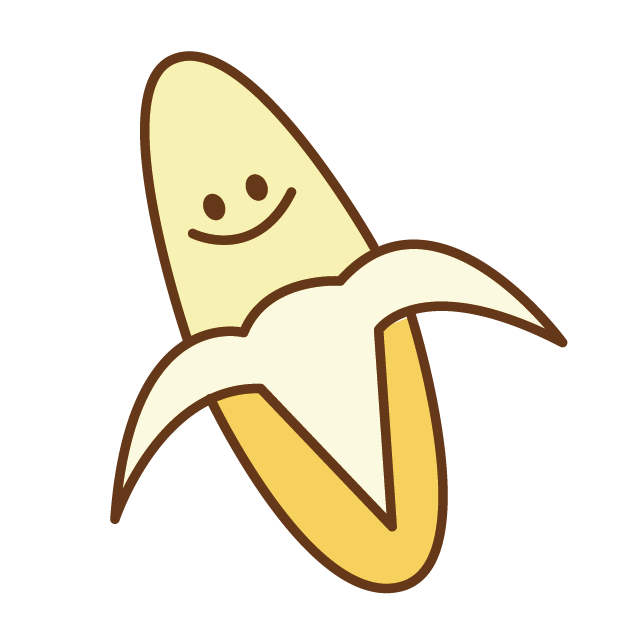会社員でいても「お金は自分で稼ぐ」ということもあり、2019年4月より副業解禁になりましたね!
派遣会社で働いている時から、派遣元から「副業OKですよ!」といわれてアフィリエイトをしていました。
去年から「ブログで収入を得る・稼げる」という話で、ブロガーやアフィリエイターが増えていますね。
副業でブログを作って収入を得たいけど、どうやって作ったらいいの?無料ブログ?ワードプレス(WordPress)ってやつがいいの?
まず最初に「無料ブログと有料ブログのどちらがいいのか?」と、ブログの初心者さんは迷っちゃいますよね・・・。
ブログ運営歴だけなら10年以上で、無料ブログからワードプレス(WordPress)でブログやサイトを作ってきたボクが、無料・有料ブログのどちらがいいのか説明しますね!
ということで、今日は「ブログの始め方は?初心者でも簡単にわかるように違いから必要なモノ」を説明するよ♪
無料ブログサービスと有料ブログサービスのどちらがいいのか?
無料ブログサービスといえば、はてなブログやアメーバブログ、ライブドアブログなどがありますね。
一方で、有料ブログサービスといえば、今やワードプレス(WordPress)です。
無料ブログ・有料ブログのそれぞれのメリット・デメリットを挙げると
| メリット | |
| 無料ブログ(はてなブログ・アメーバーブログなど) | 簡単にすぐにブログを作成してアフィリエイト(収益化)ができる。 サービスは安定しているし、サイトの表示速度も速い。 |
| 有料ブログ(WordPressなど) | 独自ドメインとレンタルサーバーを借りてブログを作成するので、サイト自体が消えることはない。 自分で色々とブログをカスタマイズできる |
| デメリット | |
| 無料ブログ(はてなブログ・アメーバーブログなど) | いつサービスが終了して消えるかわからない、特にはてなブログは厳密にはアフィリエイト禁止で突然ブログが運営により消される。 カスタマイズはブログサービスに依存する。 |
| 有料ブログ(WordPressなど) | ドメインやレンタルサーバー、ワードプレスの設定を自分でやらなければならない。 ドメインとレンタルサーバーの費用がかかる。 |
ブログを収益化する、つまりアフィリエイトをやっている人の大半はWordPressでブログやサイトを作っています。
また、より軽くて速い表示速度で静的ファイルで扱うホームページ作成ソフトのシリウス(Sirius)を使っている人もいます。
無料ブログでも独自ドメインを使える有料サービスが使えるので、あとからWordPressに移行させることもできるけど、ちょっと大変ですよ・・・。
無料ブログを長年使ったからいえるけど、無料ブログで有料サービスを使うくらいなら初めからワードプレスでブログを作った方が絶対いいです!
ワードプレス(WordPress)でブログやサイトを作成する時に必要なもの
まず、初めてブログをWordPressで作る人は何が必要かわかんないですよね・・・。
ブログを初めてWordPressで作る手順は
- ドメインを取得する
- レンタルサーバーを契約する
- WordPress本体をインストールする
- WordPressの初期設定をする
- WordPressテーマをインストールする
この4つがあれば、WordPressでブログなりサイトを作成できます。
簡単にいうと「ドメイン=住所、レンタルサーバー=土地、ワードプレス=家、テーマ=家の内装・外観」って感じです。
サイトやブログをWordPressで作成する4つのものの中で、一番重要になるのがサイト表示速度に関わってくる②レンタルサーバーになります。
もちろん、④WordPressテーマもSEO(Search Engine Optimization)に最適化されたテーマを選ぶことが重要です。
かんたん説明
SEO(Search Engine Optimization)とは検索エンジン最適化で、Googleの検索結果(Yahoo JapanもGoogleの検索システムを使っている)で上位表示されやすいように構造を最適化させることです。
では、それぞれWordPressでブログを作成する手順について説明するよ♪
WordPressでブログやサイトを作成する時に必要なドメイン
WordPressでブログやサイトを作成する時に必要なドメインとは、URLの事で「https://〇〇〇.com」の〇部分になります。
簡単に説明すると、「ドメイン=Webサイトの住所」と思ってくれればいいよ。
ドメインは末尾の.comなどの種類によるけど、年間で数十円から2,000円未満です。
ドメイン取得サービスで簡単に取得できるけど、
- ドメイン取得料金
- ドメイン更新料金
- 取り扱っているドメインの種類(.comや.netなど)
- ドメイン登録情報のWhois情報公開代行の費用の有無
などがドメイン取得サービスで異なります。
ボクも使っている、よくドメイン取得キャンペーンでめっちゃドメイン取得料金が安くなっている「お名前.com」や「ムームードメイン」が無難ですよ。
WordPressでブログやサイトを作成する時に必要なレンタルサーバー
WordPressでブログやサイトを作成する時に必要なレンタルサーバーは、WordPressを置いておく場所です。
簡単に説明すると「レンタルサーバー=土地」と思ってくれればいいよ。
ポイント
レンタルサーバー選びは、セキュリティがしっかりしている&安定して稼働しているという点が重要になります。
例えば、買った土地が地盤沈下したり、ゴミが埋まっていたらイヤですね?
レンタルサーバーは、月額500円から数千円と機能によって異なります。
WordPress初心者におすすめなレンタルサーバーは
| レンタルサーバー | 特徴 |
|---|---|
| エックスサーバー | 運営歴が15年と長く、安定と信頼がバツグンの使っている人も多いサーバー |
| mixhost | 新鋭サーバーだけどサイト表示速度も速く、アダルトもOK |
| カラフルボックス | 新鋭サーバーで国内バックアップ拠点が2拠点ある災害・トラブルに強いサーバーでアダルトもプランによってOK |
| ロリポップ | 月500円から始めれるお手軽な格安サーバー |
| ConoHa WING | 新鋭サーバーだけど、国内最速で人気急上昇中のレンタルサーバー |
いつブログをやめるかわからないから、とにかく安いレンタルサーバーがいい人は「ロリポップ」か「カラフルボックス」、ちゃんと運営する人は「エックスサーバー」か「ミックスホスト」がいいです。
さらに国内最速サーバーといわれている「Conoha Wing」は、ワードプレスに慣れてきた人には一番おすすめです。
ConoHa WINGについてはこちら⇒ConoHa WINGの評判は?国内最速でブロガーがおすすめする理由
WordPress本体をレンタルサーバーにインストールする
ドメインとレンタルサーバーの契約をしたら、次はWordPressをレンタルサーバーにインストールします。
簡単に説明すると「WordPress=家」と思ってくれればいいよ。
WordPressのインストールは、各レンタルサーバーが「簡単WordPressインストール機能」を持っているので、ボタン一つでインストールできるから安心してね♪
WordPressをインストールした後に、ドメインのネームサーバーを各レンタルサーバーの指定のネームサーバーに変更します。
WordPressの初期設定をする
WordPressのインストールしたら、最初にやっておきたいWordPressの設定があります。
もちろん、WordPress設定は後々でも変更できるけど、パーマリンク設定など後で変更すると厄介な項目もあります。
つまり、WordPressをインストールしたらWordPressの初期設定をしましょう。
WordPressテーマをインストールする
WordPressテーマは外観で、無料ブログのスキンやテンプレートと一緒です。
簡単に説明すると「WordPressテーマ=内装や外観」と思ってくれればいいよ。
WordPressテーマは無料から有料まで色々とあり、自分の好きなWordPressテーマを選びましょう。
ただし、SEOに最適化されたもの・レスポンシブデザインのテーマを選びましょう。
かんたん説明
レスポンシブデザインとは、ユーザーが見るデバイス(PCやタブレット)に応じて画面サイズや内容を変えてくれるデザインの事です。
WordPress初心者におすすめの人気の日本語のテーマが
無料テーマ
- STINGER8(スティンガー8):SEOに強いAffinger5の無料版のシンプルになったテーマ
- Simplicity2(シンプリシティ2):「寝ログ」のわいひらさんが作成している無料なのに機能が豊富なテーマ
- Cocoon(コクーン):Simplicity2から進化した無料テーマの中ではこれ以上ないテーマ
有料テーマ
- SANGO(サンゴ):サルワカさんが作ったフラットな美しいデザインでサイト表示速度が速いテーマ
- JIN(ジン):アフィリエイター目線で作られたおしゃれなテーマ
- STORK:ブロガーがよく使っている写真がキレイに見せれるテーマ
- DIVER:最近人気のめっちゃおしゃれなテーマ
- Affinger5:このサイトでも使っているアフィリエイトとSEOに最適化されたテーマ
- 賢威:SEO業界のウェブライダーの松尾さんの会社が作った歴史さるテーマ
「AFFINGER5」と「賢威」は、どちらかというとワードプレス初心者というより中級者向けです。
いずれにせよ、どのWordPressテーマもSEOに最適化されていて、レスポンシブデザインに対応しています。
Affinger5についてはこちら⇒AFFINGER5(アフィンガー5)の評判は速度?使ってわかったデザインセンスがある人におすすめする理由とは?
まとめ
今Googleの検索上に表示されている多くのサイトやブログは、WordPressで作成されたものがほとんどです。
無料ブログで作成したあとにワードプレスにお引越しすることもでドメインを取得している場合は簡単にできるけど、ブログを作成して収入を得ようとするならWordPressで作成したほうがおすすめです。
「WordPressの始め方」は、こんな感じですね♪
WordPressの始め方
- ドメインを取得する
- レンタルサーバーを契約する
- WordPress本体をインストールする
- WordPressの初期設定をする
- WordPressテーマをインストールする
ここまできたら、WordPressで記事を書いていけます!
ブログを初めて作る初心者さんは最初は無料ブログと有料ブログと迷うけど、「ブログで収入を少しでも得たい」と思うならWordPressがおすすめです。
ということで、一緒にブログで好きな事・興味のある事を書いて情報発信していきましょう♪